Cara Mengonversi VHS ke DVD - Praktik Terbaik untuk Dummies (Dengan Gambar)
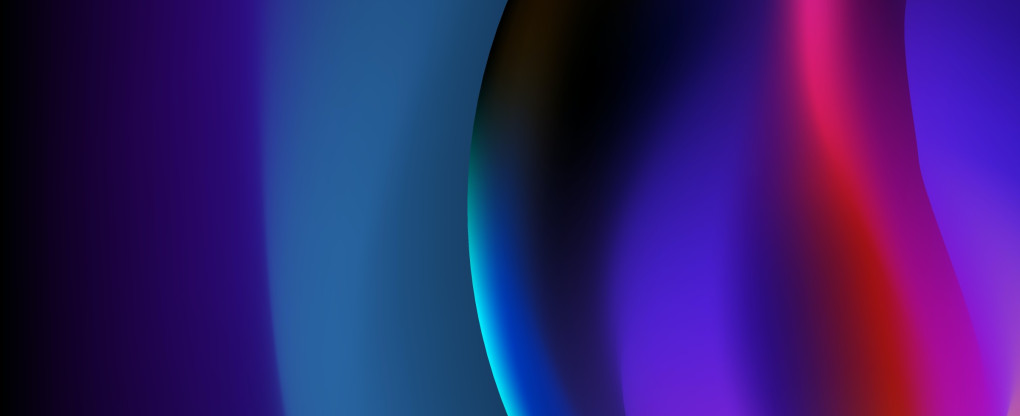
Meskipun kaset VHS mungkin terlihat seperti kotak hitam misteri bagi zoomer, jika Anda lahir sebelum tahun 2000-an, semua kenangan menonton TV Anda kemungkinan besar melibatkan kaset VHS. Dalam upaya melestarikan karya klasik abadi atau mengenang momen keluarga, Anda mungkin mencari cara untuk mengonversi VHS ke format yang lebih modern: DVD. Ada tiga cara berbeda untuk menyelesaikan transfer. Jika Anda masih memiliki VCR atau ingin membelinya, Anda dapat menggunakan perekam DVD terpisah atau unit gabungan. Alternatifnya, ada opsi untuk merekam video di PC Anda. Ikuti panduan ini untuk petunjuk langkah demi langkah pada setiap pendekatan.
Catatan buaian tentang konversi VHS ke DVD
Proses konversi video analog-ke-digital memastikan kompatibilitas materi dan teknologi di masa depan dan menjaga film Anda agar tidak terlihat buruk seiring berjalannya waktu. Namun, penting untuk diingat bahwa file VHS resolusi rendah tidak akan tiba-tiba terlihat seperti HD di DVD. Sebelum kita mendalami nuansa memperkenalkan konten kaset Anda dalam VHS ke era digital, ada ikhtisar singkat tentang definisi format dan sejarah perkembangannya.
Tentang VHS
Pada tahun 1970-an, kaset VHS merevolusi industri video rumahan dengan membuat film dan acara TV tersedia untuk pengguna biasa di luar jadwal dan repertoar televisi yang terkontrol. Kaset tersebut biasanya memiliki kapasitas perekaman dua jam dan menggunakan teknik pemindaian heliks untuk menangkap sinyal frekuensi tinggi pada pita VHS magnetik. Jika Anda mempelajari rekaman VHS hari ini, Anda mungkin melihat efek tangga dan pikselasi. Hal ini karena pada masa lalu, kamera dan peralatan pemutaran dirancang untuk menangani video interlaced - dengan dua baris atau bidang terpisah yang direkam pada dua titik waktu berbeda dan digabungkan menjadi satu untuk pengambilan gambar akhir.
Tentang DVD
Dengan diperkenalkannya format DVD (digital video disk) pada akhir tahun 1996, pasar VHS mulai menurun. Rekaman DVD dibuat dengan laser dengan fokus tajam yang bekerja pada panjang gelombang spektrum warna merah. Permukaan disk yang dapat dibaca mewakili jalur spiral dengan serangkaian lubang untuk nilai biner 0 dan 1. DVD mampu menawarkan kualitas rekaman dan audio yang lebih tinggi dibandingkan VHS dengan menyediakan kapasitas dan kecepatan pemrosesan yang cukup. Salah satu kelebihannya adalah masa pakai data yang lebih lama dan distribusi yang lebih mudah karena ukurannya yang ringkas. Saat ini, DVD menggunakan teknologi terkini seperti HD DVD atau Blu-ray.
Catatan:
Meskipun proses transfer dari VHS mungkin merupakan tantangan menyenangkan yang ingin Anda lakukan, cara termudah untuk menyimpan konten kaset VHS adalah dengan menemukan layanan konversi khusus. Ada perusahaan di luar sana yang berspesialisasi dalam mengubah video analog menjadi DVD dan digital untuk membantu Anda menghemat waktu, terutama jika Anda memiliki koleksi yang lebih banyak. Beberapa jaringan yang dikenal secara nasional di AS adalah YesVideo dan iMemories . Pencarian Google sederhana tentang 'layanan VHS ke DVD' juga akan memberi Anda beberapa bisnis lokal untuk dipilih.
Lakukan riset terhadap merek-merek yang muncul: bandingkan harga, peralatan, ulasan, dan organisasi prosesnya. Jangan ragu untuk bertanya: berapa lama waktu yang dibutuhkan untuk transfer, dapatkah mereka bekerja dengan konten berhak cipta, apa yang akan terjadi dengan kaset Anda? Karena kecil kemungkinannya untuk menodai media aslinya, kumpulkan semua informasi yang Anda bisa untuk membuat keputusan yang tepat dan lindungi video VHS Anda.
Gunakan perekam DVD
Jika Anda memilih untuk melakukan pendekatan langsung tanpa melibatkan PC, pilihan pertama adalah menggunakan dua perangkat terpisah: perekam DVD dan VCR untuk memutar kaset VHS.

Tip tentang cara menemukan VCR yang berfungsi kecuali Anda sudah memilikinya:
Anda dapat menemukan VCR di toko barang bekas setempat atau toko elektronik seperti eBay dengan harga ~$10-$50.
Pastikan perangkat berfungsi sebelum membelinya: colokkan untuk melihat apakah perangkat mendapatkan daya dan tempelkan selotip untuk melihat apakah perangkat akan mengunyah atau mengeluarkan VHS.
Cobalah untuk menemukan remote yang disertakan dengan unit.
Belilah beberapa kaset VHS dengan berbagai kualitas untuk menjalankan tes sebelum mengerjakan rekaman Anda yang sebenarnya.
Untuk memulai, colokkan VCR Anda, lalu jalankan kabel video komposit RCA kuning dan kabel audio stereo merah putih dari bagian keluaran VCR ke bagian masukan perekam DVD. Port input biasanya terletak di bagian depan unit sedangkan port output lebih mungkin ditemukan di bagian belakang. Ikuti skema kode warna untuk memasukkan kabel di tempat yang tepat.

Peringatan: Kabel komposit RCA yang disediakan secara asli pada sebagian besar unit pemutar lama sering kali dilengkapi dengan pintasan untuk mengurangi biaya produksi dan dengan demikian memberikan kualitas sinyal yang buruk. Untuk melindungi kaset Anda dan memastikan hasilnya terlihat sebaik mungkin, belilah kabel andal yang memiliki pelindung yang tepat untuk meminimalkan gangguan sinyal dengan perangkat lain di rumah Anda.
Sekarang Anda perlu memberi tahu DVD saluran input mana yang harus dicari. Jika, misalnya, kabel masuk ke Input 2, kabel yang sama harus dipilih pada perekam. Dengan asumsi semuanya berfungsi, Anda akan melihat sinyal video yang berasal dari VCR diputar melalui perekam.
Setelah Anda memiliki mode durasi yang Anda inginkan untuk merekam video VHS, masukkan DVD kosong ke dalam drive. Biarkan disk dimuat, tekan tombol 'Rekam', dan mulai merekam. Bila Anda ingin berhenti, tekan tombol yang sesuai pada perekam atau remote, dan izinkan data dibakar ke disk.
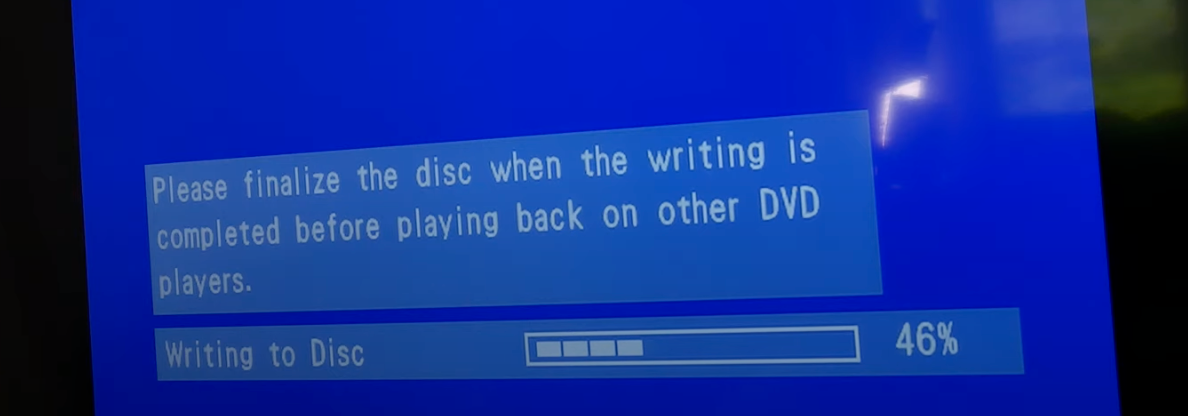
Setelah proses penulisan selesai, Anda akan diperbolehkan melakukan beberapa penyesuaian dasar pada VHS dan menyelesaikan DVD.
Gunakan unit kombinasi perekam DVD/VCR
Untuk membunuh dua burung dalam satu toko, Anda dapat menggunakan unit kombo yang memiliki VCR dan perekam DVD. Kecuali Anda sudah memilikinya, Anda juga bisa menemukannya di toko barang bekas atau melalui iklan digital.
Catatan: Meskipun unit kombo VCR - perekam DVD masing-masing pabrikan akan sedikit berbeda satu sama lain, aturan umumnya harus cukup mirip agar dapat diterapkan pada sebagian besar model.

Mulailah dengan menghubungkan unit ke TV Anda melalui port analog menggunakan S-video atau kabel komposit.

Masukkan DVD kosong ke unit perekam Anda. Periksa kembali untuk melihat apakah ada persyaratan khusus untuk disk tersebut. Kecuali jika ada, Anda akan baik-baik saja dengan DVD-R, DVD-RW, atau DVD+RW jika karena alasan tertentu Anda ingin merekam ulang rekaman dubbing Anda.
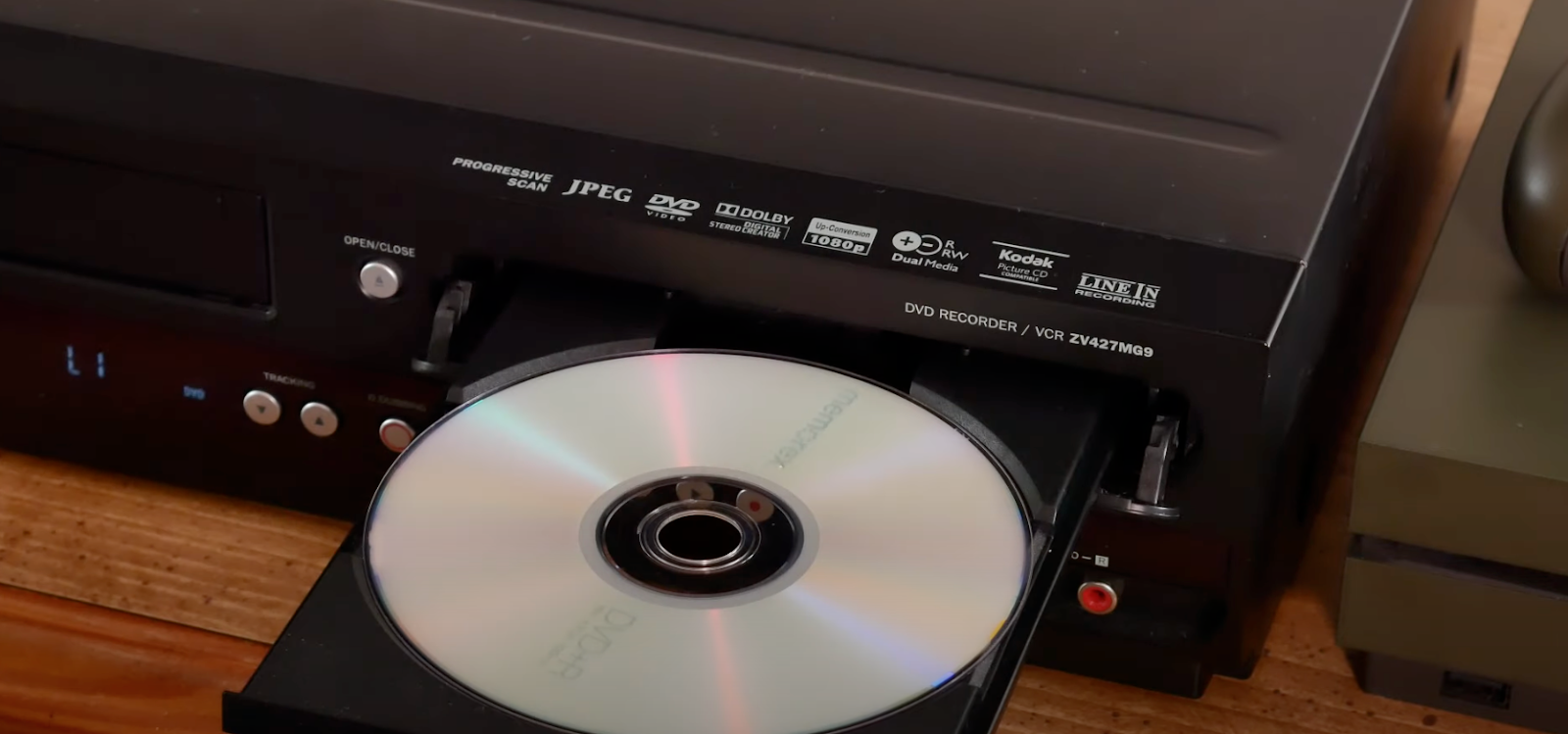
Setelah disk dimasukkan, unit akan mulai memuatnya. Setelah selesai, atur mode rekam: SP (2 jam), SPP (2,5 jam), LP (3 jam), EP (4 jam), atau SLP (6 jam). Ingatlah bahwa semakin tinggi durasinya, semakin rendah kualitas rekaman Anda. Kecuali Anda memiliki waktu kurang dari satu jam untuk menonton video aslinya, mungkin yang terbaik adalah menambah dua jam karena ini adalah periode perekaman standar untuk kaset.
Setelah Anda memilih durasi waktu perekaman yang diinginkan, masukkan kaset Anda ke dalam VCR. Antri saat Anda ingin memulai dan cari semacam tombol dubbing agar unit dapat mengambil alih dan mulai merekam.

Tip: Jika Anda tidak dapat menemukan tombol dubbing, carilah manual untuk unit kombo Anda secara online dengan mencari model tertentu. Dalam panduan ini, Anda harus dapat menemukan urutan yang tepat untuk masuk ke mode dubbing.
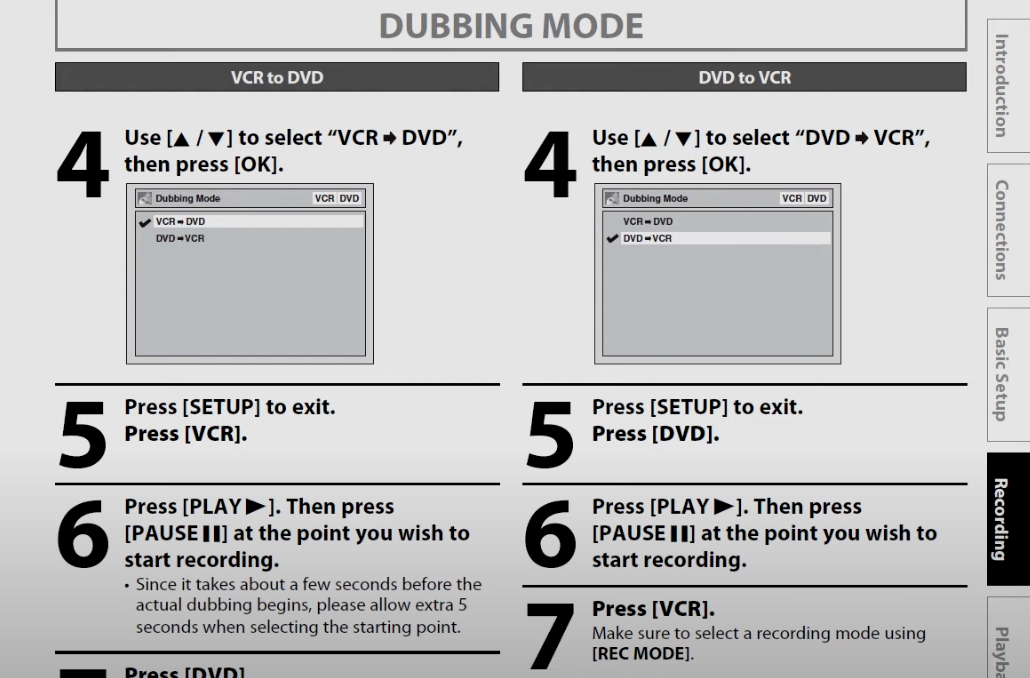
Ketika waktu yang Anda alokasikan habis, unit akan berhenti merekam dan akan mulai menulis data yang telah dikumpulkan dari kaset Anda untuk ditransfer ke DVD. Setelah proses tersebut selesai, Anda dapat melakukan sedikit pengeditan pada penyajian konten seperti memberi nama pada video atau menambahkan tanda bab.
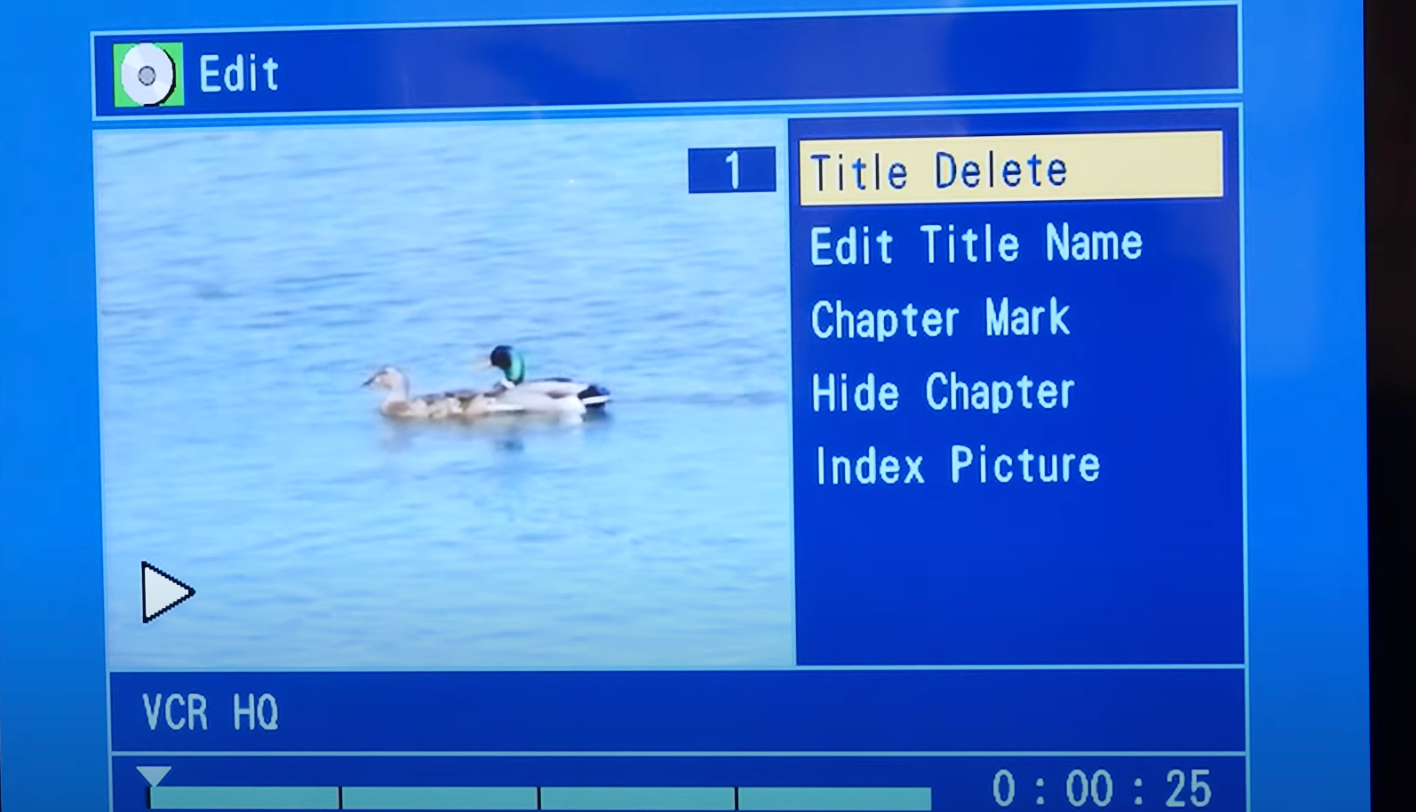
Untuk menyelesaikan pekerjaan penulis DVD, Anda perlu menyiapkan disk agar berhasil dikenali oleh pemutar lain. Setiap unit perekaman memiliki caranya sendiri untuk mengatur prosedur finalisasi, jadi konsultasikan dengan manual dan navigasikan ke bagian edit disk.
Hubungkan VCR ke PC melalui perangkat perekam video
Untuk membawa kaset video lama Anda ke era baru dengan bantuan PC, Anda dapat membeli konverter video analog-ke-digital. Produk semacam ini dirancang untuk memungkinkan VCR Anda terhubung ke komputer Anda melalui USB melalui kabel komposit standar atau kabel S-video. Selain perangkat kerasnya, Anda biasanya akan mendapatkan DVD yang disertakan atau petunjuk situs web yang berisi perangkat lunak yang diperlukan untuk mengontrol perangkat.
Catatan: Gambar berikut akan menggunakan perangkat keras Roxio sebagai contoh. Tergantung pada program dan pabrikan yang Anda gunakan, langkah-langkah yang harus diikuti mungkin berbeda, namun konsep umumnya tetap sama. Teliti berbagai konverter VHS-ke-DVD untuk menemukan yang tepat untuk kebutuhan Anda.

Pertama, instal perangkat lunaknya. Baca perjanjian lisensi dan ikuti instruksinya. Luncurkan program untuk memulai proyek pengambilan video baru. Colokkan perangkat ke stopkontak USB dan gunakan kabel yang sesuai warna untuk menghubungkannya ke VCR Anda.

Setelah semuanya tersambung, Anda akan melihat gambar apa pun yang dihasilkan VCR Anda saat kaset tidak diputar - umumnya, gambar berwarna biru statis. Sedangkan untuk opsi konversi, Anda dapat memilih untuk memudar masuk dan keluar dari layar hitam, menormalkan audio (untuk menjaganya pada tingkat volume yang merata), dan memilih lokasi untuk penyimpanan file. Di bawah bagian nama video, Anda juga dapat mengatur durasi pengambilan.
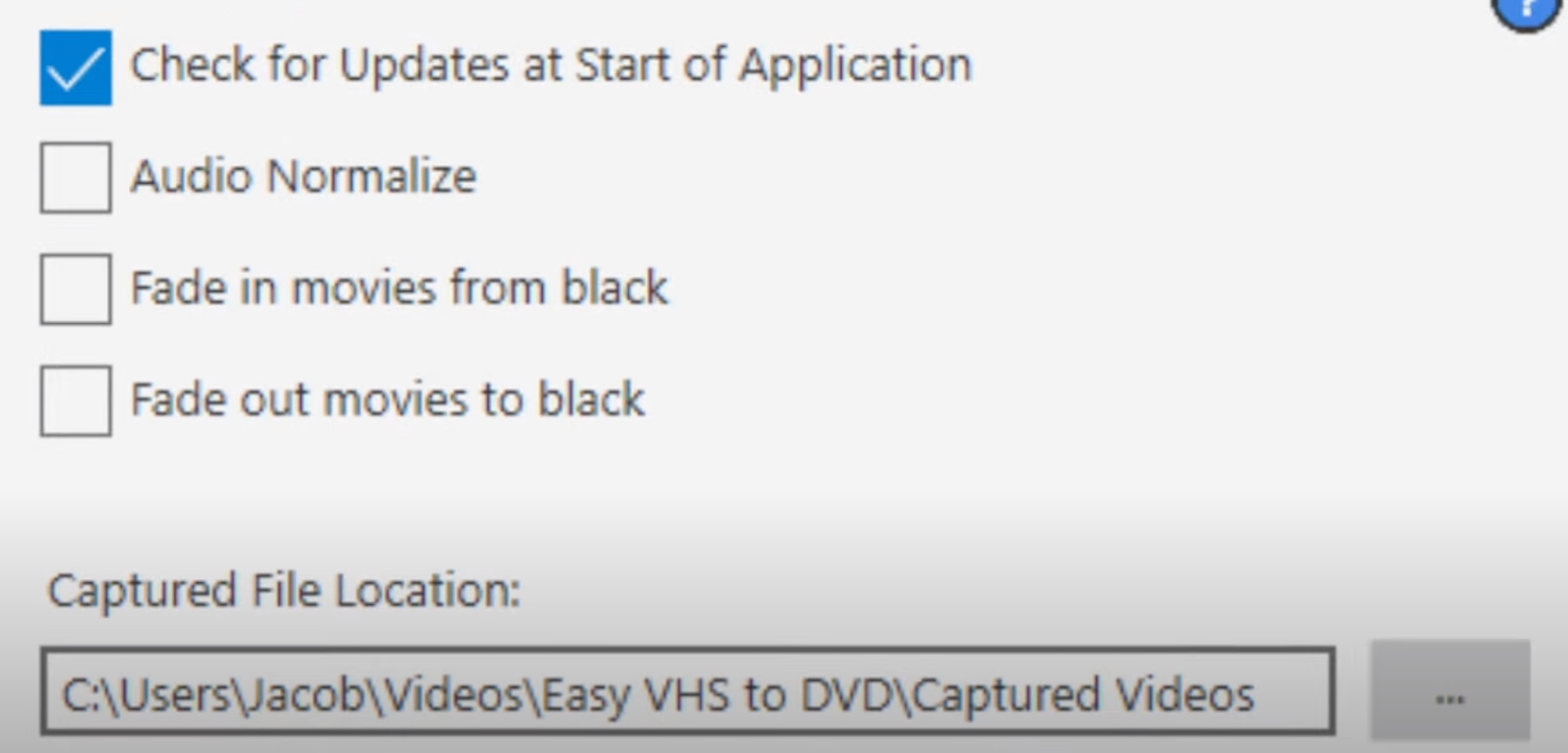
Tip: Saat memilih rasio aspek, gunakan opsi 4:3. Rasio 16:9 yang sering disarankan akan meregangkan video dan membuat subjek yang Anda tonton tampak terdistorsi.
Dengan semua bidang sudah berbaris, tekan 'Mainkan' pada VCR Anda. Jika Anda melihat rekaman Anda diputar di layar dan roda perekam berputar di perangkat lunak, semuanya berjalan sebagaimana mestinya.
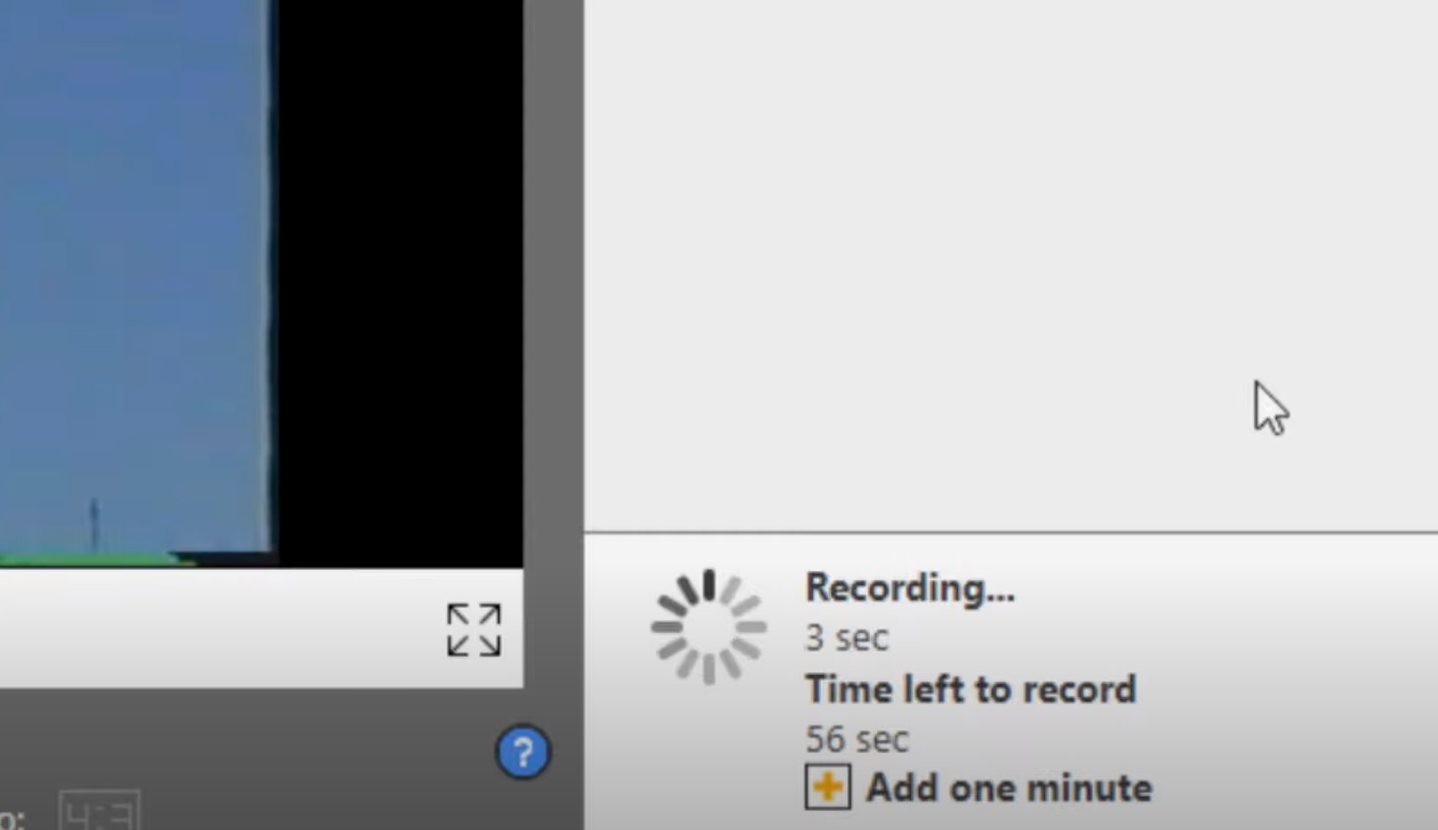
Setelah waktu durasi yang ditetapkan habis atau setelah Anda menekan tombol 'Berhenti merekam' di program, perangkat akan berhenti merekam dan Anda dapat mulai meninjau dan mengedit rekaman.
Peringatan: Hati-hati dalam menggunakan terlalu banyak alat penyempurnaan video yang disediakan dalam perangkat lunak perangkat pengambilan video. Meskipun mereka mungkin menyembunyikan beberapa artefak kebisingan yang muncul dalam rekaman VHS, kerugiannya adalah Anda akan kehilangan detail pada rekaman berkualitas rendah dengan sedikit presisi pada awalnya.
Pada hasil akhir, Anda dapat membakar rekaman Anda ke DVD atau mengekspor file video digital.
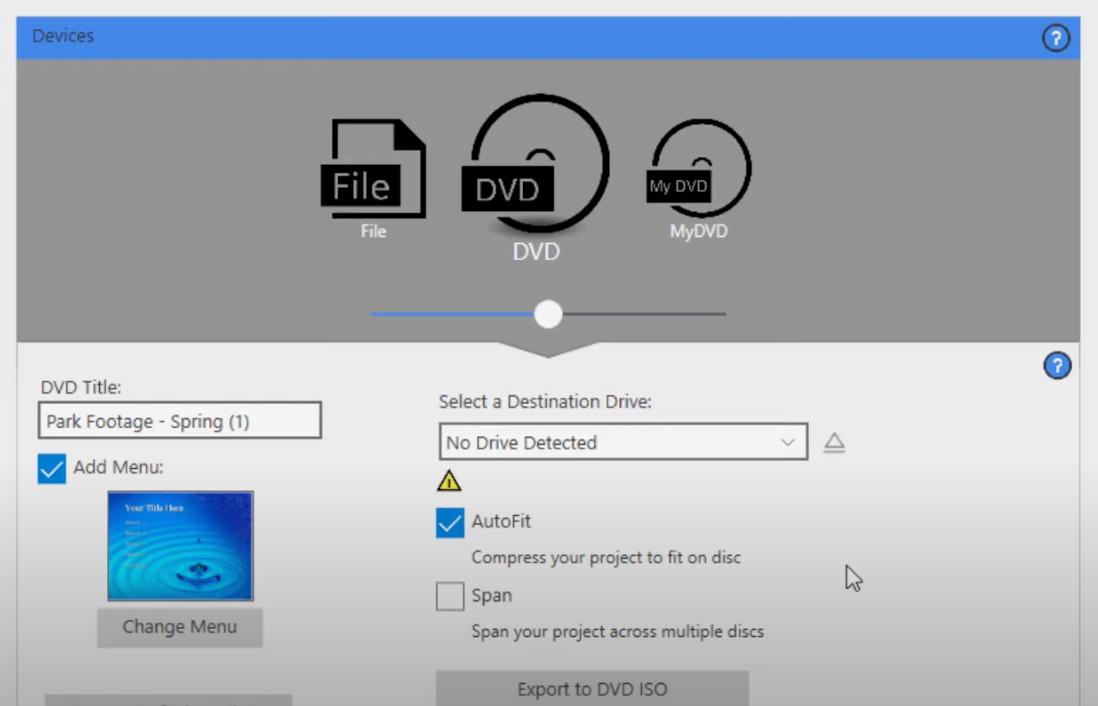
Saran untuk pengguna MacBook
Komputer versi lebih baru yang menjalankan macOS biasanya hanya memiliki sedikit kabel dan input USB. Anda perlu membeli hub eksternal untuk menyambungkan kabel atau perangkat perekam VHS melalui USB 2.0.
Hal yang sama berlaku untuk menginstal perangkat lunak dari DVD atau membakar video yang dihasilkan - MacBook tidak memiliki drive DVD internal, jadi Anda perlu membeli drive eksternal.
Apple sangat pilih-pilih mengenai perangkat lunak apa yang dapat dijalankan di komputer mereka. Jika Anda membeli perangkat perekam video, pastikan perangkat tersebut kompatibel dengan macOS.
Ringkasan: cara termudah untuk mengkonversi VHS ke DVD
Seiring berlalunya waktu, kemungkinan kaset VHS Anda mengalami degradasi semakin meningkat. Untuk menyimpan momen berharga dan film rumahan dengan aman di media modern, Anda harus mempertimbangkan untuk mengubahnya menjadi video DVD. Cara termudah, namun kemungkinan besar mahal untuk mengonversi VHS ke DVD adalah dengan membiarkan layanan khusus melakukan pekerjaannya untuk Anda. Alternatifnya, Anda dapat menggunakan perekam DVD, unit kombinasi DVD-VHS, atau perangkat perekam video dengan PC Anda di rumah. Setelah Anda memiliki DVD, Anda selanjutnya dapat mentransfernya ke file digital cadangan dalam format lain.